仕訳帳を同期する
kansapoで仕訳帳を同期する方法をご紹介します
はじめに
0-1 同期される単位について
- freeeの仕訳帳を1か月単位でkansapoに同期します
0-2 同期される仕訳帳について
- 仕訳帳は未承認仕訳も同期されますので、仕訳承認前のチェックとしてご利用いただくことを想定しています
0-3 同期データが反映される画面について
- 同期データは以下の画面に反映されます
- 仕訳帳
- 仕訳分析
- 期間比較(各明細別の数字含む)
- 月次推移(各明細別の数字含む)
- 予実(俯瞰表、月次推移、単月)(各明細別の数字含む)
- 取引先別分析
Step1 「仕訳帳」メニュー
1-1 「仕訳帳」をクリックします
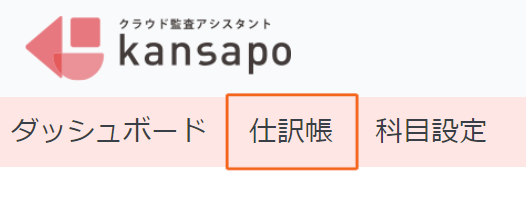
Step2 同期方法
2-1 「同期する」をクリックします
- 同期中は「同期ボタン(🔄)」がクルクルしています

2-2 同期完了
- 同期が完了すると「同期ボタン(🔄)」クルクルが止まり、「最新同期日時」に日付時間が入ります
- また、画面に同期した仕訳帳が表示されます(1ページに50仕訳表示、ページ送りあり)
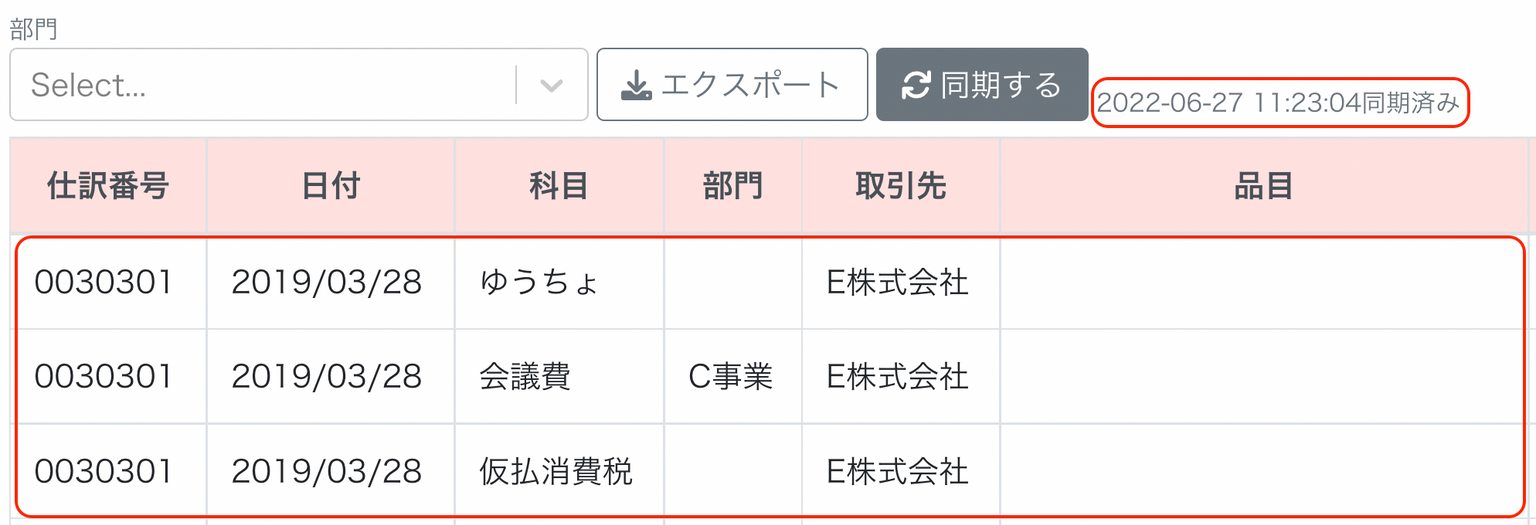
- 2-3 仕訳帳を同期すると全ての画面に数字が反映されます。詳細は会計データを同期する をご参照ください
Step3 仕訳帳を絞り込む
3-1 仕訳帳画面から絞り込む
- 以下の項目で絞り込むことができます
- 仕訳番号
- 開始日
- 終了日
- 科目
- 税区分
- 登録した方法
- 部門
- 取引先(件数が多いこともあり、取引先だけ検索形式になります)
- 品目
- セグメント1〜3
- コメント者
- コメントに当該ユーザーが登場する場合に該当コメントが絞り込まれます
- 単月
- コメントあり
- 完了済みコメント含めたコメントありの行が絞り込まれます
- 未完了コメントあり
- 未完了コメントのみ絞り込まれます
- 上記「コメント者」と合わせてお使いください
- 仕訳帳画面からの絞り込みは表示されている仕訳のみが対象となります。月に100件以上ある場合は画面下にある「もっと読み込む」をクリックして必要に応じて表示件数を増やしてください
- ※カスタム部門、カスタム取引先の絞り込みについては以下3-2、3-3をご参照ください

3-2 単月予実画面から仕訳帳に遷移して絞り込む
- 単月予算画面から仕訳帳画面に遷移することも可能です(その場合、該当するfreee部門で絞られている状態となります)
- 詳細は月次で予実分析を行う の「5-4 「仕訳帳」ボタンをクリックして、当該カスタム部門の仕訳を確認します」をご覧ください
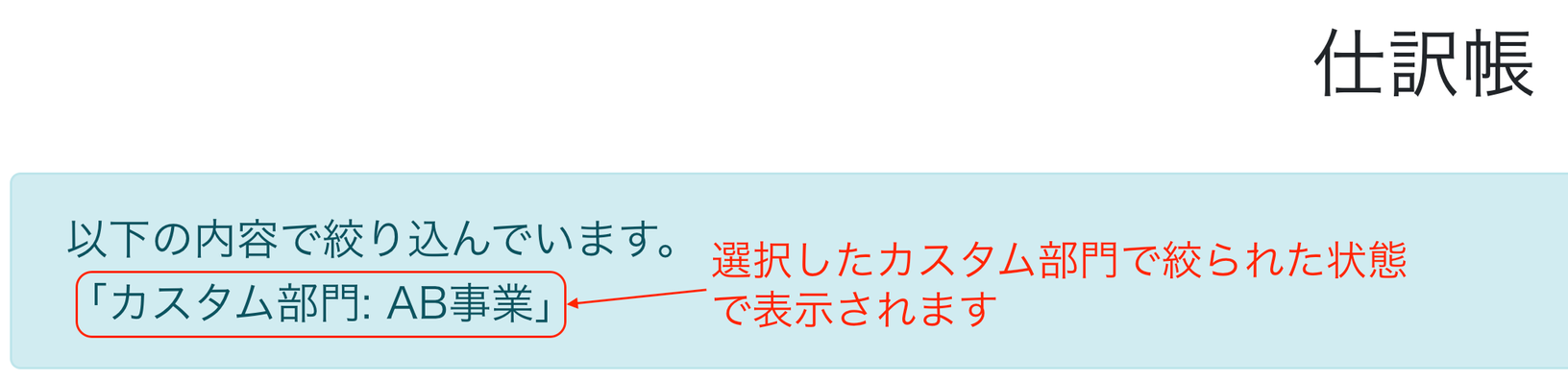
3-3 取引先別分析画面から仕訳帳に遷移して絞り込む
- 取引先別分析画面から仕訳帳画面に遷移することも可能です(その場合、該当する取引先で絞られている状態となります)
- 詳細は取引先別分析を行う の「1-7 気になる金額をクリックして、仕訳帳画面に遷移します」をご覧ください
留意点
① 未承認仕訳について
- 同期した仕訳帳には未承認仕訳も含まれます
② freeeの仕訳番号について
- 科目詳細からfreeeの仕訳帳に飛ばすためには、freeeにて仕訳番号を付す設定にしている必要があります(仕訳番号をキーにしているため)
- 仕訳番号の設定方法等の詳細はfreeeのヘルプページをご参照ください
③ セグメントタグを同期する方法
- セグメントタグの利用設定を行う をご参照いただき、まずは利用設定をお願いします
- 設定後、同期した仕訳帳にセグメント1〜3が含まれるようになります
④ CSV出力について
- 「エクスポート」ボタンをクリックするとCSV出力されます
- 絞り込んだ状態でCSV出力すると、絞り込んだ内容で出力されます
